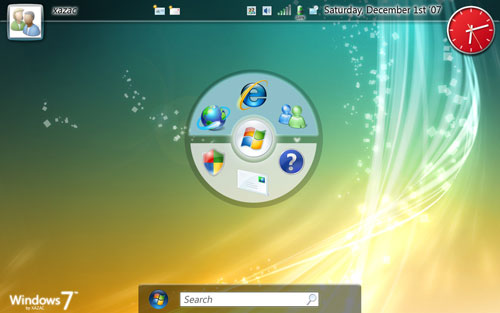Registry adalah bagian pusat dari sebuah data sistem dan salah satu yang sering menjadi sebab permasalahan. Berisikan semua informasi mengenai software, driver, plugins, update, dan lain-lain. Setelah ratusan perubahan akibat dari penambahan software, dirubah atau dihapus, kerusakan dan kesalahan dalam pemasukan registry. Semua ini akan membuat komputer menjadi lambat atau bahkan menjadi tidak stabil.
Ada 3 cara untuk mencadangkan registry, dua diantaranya bersama dengan data sistem yang penting.
1. Mengekspor Registry Keys Tertentu
Jika anda akan membuat perubahan terhadap sebuah registry key tertentu, anda dapat mengekspor atau mengembalikan key ini.
Backup
Klik > Start > Run, ketik > regedit dan klik > OK. Registry editor akan terbuka
Pilih key yang anda ingin cadangkan, klik kanan untuk membuka menu dan klik > Export.

Masukkan sebuah nama untuk file REG dan simpan dalam sebuah tempat yang aman. Dengan cara yang sama anda dapat mengekspor sebuah cabang registry atau secara keseluruhan.
Restore
Untuk mengembalikan, cukup klik dua kali pada file REG dan akan secara otomatis mengganti registry yang ada.
2. Mencadangkan Keadaan Sistem
Windows XP Pro dan versi lainnya memiliki sebuah fitur backup internal, di mana dapat digunakan untuk mencadangkan data sistem yang penting, termasuk file Boot, database COM+ class registration, dan registry.
Backup
Klik > Start > All Programs > Accessories > System Tools > Backup Option.
Backup or Restore Wizard akan terbuka. Klik dan ganti menjadi > Advanced Mode dan buka > Backup.
Pilih file yang anda ingin cadangkan, dalam kasus ini > System State, di mana dapat ditemukan di bawah > My Computer.

Pastikan sebuah jalur menunjukkan di bawah > Backup media or file name. Jika bukan ini kasusnya, klik > Browse... dan pilih tujuannya. Anda dapat juga mengganti nama file yang dicadangkan. Lalu klik > Start Backup.
Sebuah layar akan menunjukkan data yang dicadangkan akan muncul. Ubah deskripsi backup dan buat perubahan lebih lanjut. Lalu klik > Start sekali lagi. Proses memakan waktu masksimum 5 menit.
Restore
Untuk mengembalikan sebuah cadangan keadaan sistem, buka Backup or Restore Wizard dalam Advanced Mode seperti dijelaskan di atas.
Ubah menjadi > Restore anda Manage Media. Backup sebelumnya akan ditampilkan. Pilih satu yang ingin dikembalikan dan klik > Restore Backup.

3. System Restore Point
Ketika anda membuat sebuah point pengembalian sistem, beberapa file akan tersimpan, termasuk file dalam folder Windows File Protection (Dllcache), local user profile, COM+ dan database WMI, IIS metabase, semua file yang dimonitor karena file tambahan dan regisrty-nya.
Dengan sebuah titik pengembalian sistem, anda dapat mengembalikan menjadi keadaan sebelumnya, Ini dapat membantu jika perubahan dalam registry, driver baru atau program baru menyebabkan kerusakkan. Dokumen pribadi, seperti browser bookmarks, e-mail atau foto tidak akan terpengaruh.
Backup <>Untuk membuat sebuah titik pengembalian sistem secara manual, klik > Start > Run, ketik > %SystemRoot%\System32\restore\rstrui.exe dan klik OK untuk menjalankan.
Pada layar yang muncul, pilih > Create a restore point dan klik > Next. Pada halaman berikut masukkan sebuah nama untuk titik ini dan klik > Create.
Restore
Untuk mengembalikan pengaturan komputer dan sebuah registry sebelumnya, buka System Restore seperti dijelaskan di atas, pilih >Restore my computer to an earlier time dan klik > Next.
Pada halaman berikut, pilih sebuah titik pengembalian sistem terbaru dari kalender dan klik > Next.

Halaman Confirm Restore Point Selection akan menampilkan titik pengembalian yang anda pilih. Klik > Next untuk melanjutkan. Komputer anda akan mulai mengembalikan pengaturan Windows XP sebelumnya dan reboot. (Source : rank.web.id)